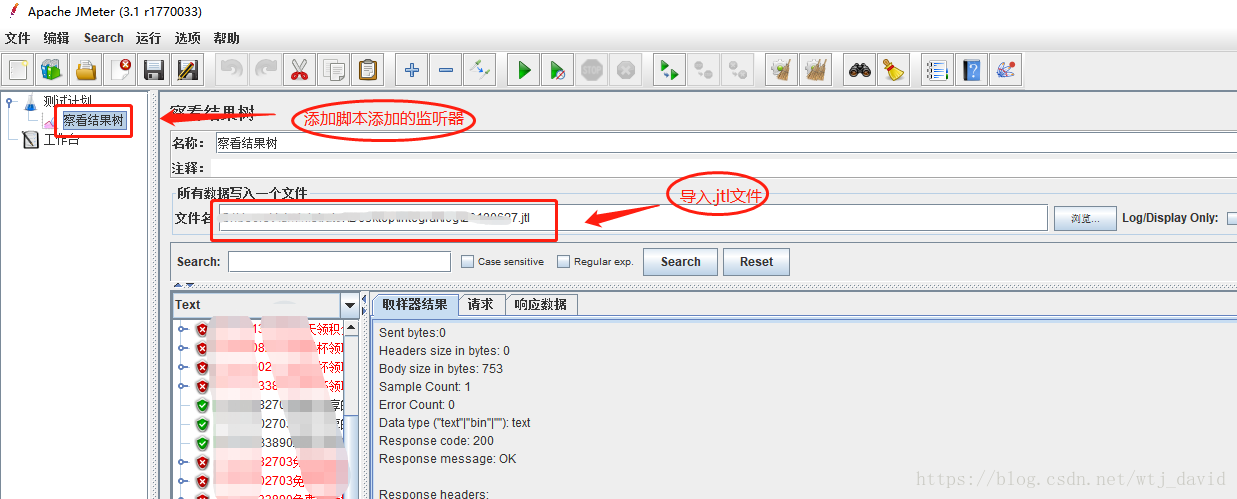一、前置条件
1.1 已安装jmeter,并完成环境配置
1.2 脚本制作完成
二、配置jmeter环境
2.1 修改jmeter配置文件
命令行执行jmeter脚本,需修改jmeter安装目录bin/user.properties配置文件,增加如下配置项
jmeter.save.saveservice.output_format=xmljmeter.save.saveservice.response_data=truejmeter.save.saveservice.samplerData=truejmeter.save.saveservice.requestHeaders=truejmeter.save.saveservice.url=truejmeter.save.saveservice.responseHeaders=true
2.2 新建批处理文件(.bat)
新建xxxx.bat文件
文件内容为执行jmeter脚本的dos命令,命令格式:jmeter -n -t xxxx.jmx -l xxxx.jtl,注意: 脚本文件和结果文件路径不能包含中文
参数说明:
-n 非命令行模式执行脚本
-t 脚本路径
-l 存放结果文件
xxxx.jmx 脚本文件
xxxx.jtl 执行结果存放文件
知识扩展:
执行脚本生成的"xxxx.jtl"文件,通过jmeter的GUI模式查看,例如:
三、设置定时任务
cmd命令行使用schtasks创建定时任务
schtasks参数说明:
/TN 定时任务名称
/TR 执行路径
/SC 执行模式(MINUTE,HOURLY,DAILY,WEEKLY,ONCE,ONSTART,ONLOGON,ONIDLE,MONTHLY)
/ST 执行开始时间
更多参数情况可使用 “schtasks /create /?”查询
扩展知识:
① 查询定时任务 “schtasks /query /TN 定时任务名”
可使用 “schtasks /query /?”查询更多使用说明
② 删除定时任务 “schtasks /delete /TN 定时任务名”
可使用 “schtasks /delete /?”查询更多使用说明